SharePoint2010にファイルタイプ(種類)アイコンを追加する(PDFとか)
SharePointにファイルを登録すると、「種類」という列に、そのファイルタイプに応じたアイコンが表示されます。しかし、これはSharePointにあらかじめ登録された形式のファイルに限られます。それ以外の未登録ファイルタイプは白い(味気ない)四角で表示されます。
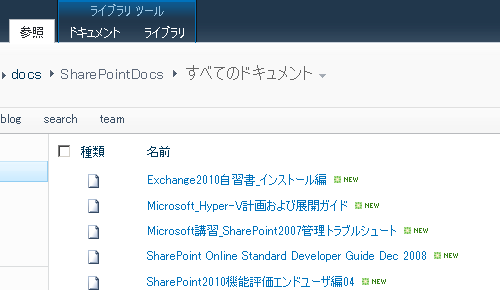
上の例では、ファイルは全てPDFです。
標準外のファイルタイプに専用アイコンを表示させるにはフロントエンドサーバに、以下の手順で画像と設定ファイルの登録が必要です。
まず、サービス「IIS Admin Serrvice」を停止します。
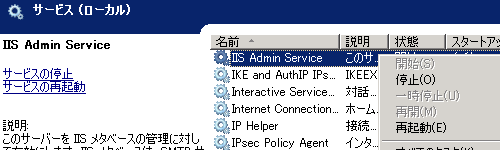
次に、C:¥Program Files¥Common Files¥Microsoft Shared¥Web Server Extensions¥14¥TEMPLATE¥IMAGES に表示用のアイコンを追加します。
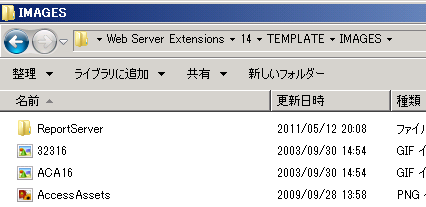
C:¥Program Files¥Common Files¥Microsoft Shared¥Web Server Extensions¥14¥TEMPLATE¥XML の、DOCICON.xmlを編集します。
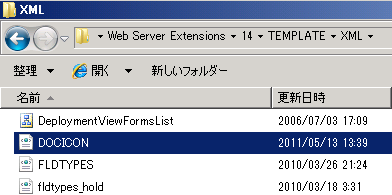
<Mapping Key=”filetype” Value=”filename”> 形式でファイルタイプと画像を追加します。
ここでは <Mapping Key=”pdf” Value=”icpdf.gif”> を設定しました。
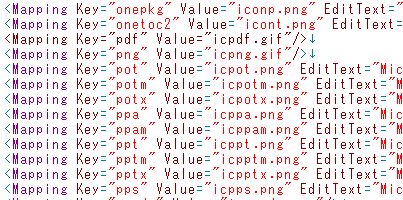
最後に、iisresetを実行します。
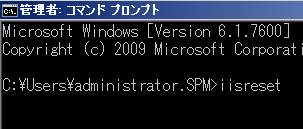
これで、PDFアイコンが表示されるようになります。
他のファイルタイプについても同じ要領で登録できます。
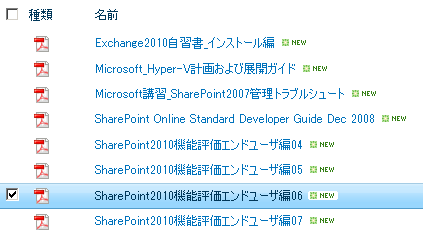

 中村 和彦(
中村 和彦(
login